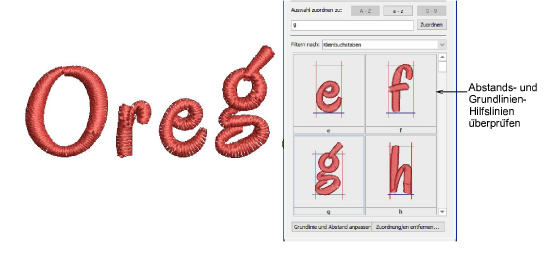
Wenn Sie Ihre Schriftzeichen zugeordnet haben, überprüfen Sie die Grundlinien- und Abstandseinstellungen. Wenn Ihre Schriftart ‘Unterlängen’ umfasst, die nach unten über die Grundlinie hinausgehen, müssen Sie bei jedem Schriftzeichen auf Referenzhöhe und Grundlinienposition achten. Dies wirkt sich bei der Benutzung der Schriftart auf die Schriftzeichen-Ausrichtung aus.
1Öffnen Sie den Tastatur-Stickmusterkollektion-Docker und die Kollektion, die Sie überprüfen möchten.
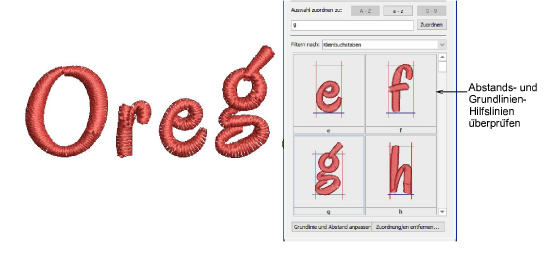
2Markieren Sie das Schriftzeichen, das Sie anpassen möchten, und klicken Sie auf die Grundlinie & Abstand anpassen-Schaltfläche.
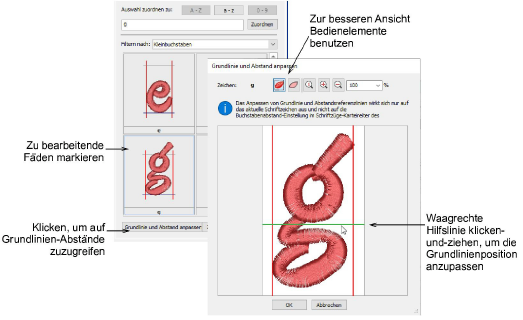
Tipp: Benutzen Sie die TrueView- und Zoom-Schalter im Dialogfeld für eine deutlichere Ansicht des zu bearbeitenden Schriftzeichens.
3Klicken und ziehen Sie die senkrechten Hilfslinien, um den Zeichenabstand auf beiden Seiten anzupassen.
4Klicken und ziehen Sie gleichermaßen die waagrechte Hilfslinie, um die Grundlinienposition anzupassen. Dies hat keine Auswirkungen auf die Referenzhöhe, die sich mit der Grundlinie zusammen verändert, wirkt sich jedoch bei der Benutzung der Schriftart auf die Schriftzeichen-Ausrichtung aus.
5Klicken Sie auf OK. Testen Sie Ihre Schriftart erneut, um sicherzustellen, dass die Buchstaben korrekt ausgerichtet sind.
